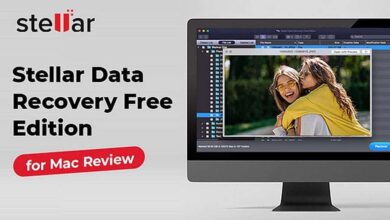Asisten Google mesthine bisa mbantu kita kabeh ana ing utopia futuristik, ing ngendi kita nggawa asisten sing kasedhiya ing kanthong. Nanging iki nyata, dudu fiksi ilmiah, lan kadang teknologi paling apik ora bisa digunakake. Sawetara pangguna Android nemokake manawa fitur iki nyebabake dheweke mbaleni tembung "Ok Google" kanthi bola-bali ing telpon sing ora responsif.
Nanging aja nganti putus asa, ana sawetara perbaikan sing bisa sampeyan coba supaya piranti lunak pangenal swara bisa digunakake lan njaga driji sampeyan bebas saka risiko cilaka.
1. Priksa manawa sampeyan ora kesepian
Bakal luwih migunani yen aku ngerti yen masalah ana ing sisih Google lan dudu sampeyan. Kunjungi Twitter, Reddit lan forum dhukungan googlekanggo ndeleng manawa pangguna liyane ngeluhake manawa pangenalan swara "OK Google" lan "Hei Google" mandheg digunakake ing telpon sing padha.
Kadhangkala solusi sing paling umum yaiku mung nglatih Voice Match kanggo ndandani pangenalan Google ora bisa digunakake amarga opsi kasebut ditindakake ing setelan abu-abu.
Ing kasus iki, yen sampeyan wis maneh mriksa opsi ing ngisor iki, sampeyan mung kudu ngenteni Google nerbitake perbaikan. Elinga, Google ora mesthi ngumumake perbaikan kasebut kanthi cepet, mula tliti komunitas online.
2. Priksa setelan basa sampeyan
Yen Asisten Google ora mangsuli pitakon sampeyan, bisa uga amarga sampeyan basa sing salah. Inggris Inggris bakal dadi basa default kanggo akeh pangguna, nanging isih prelu dipriksa ing menu Setelan lan ganti kaya sing dibutuhake.
Kanggo nindakake iki, bukak app Google banjur menyang menu utamane, banjur menyang Setelan > Swara (Ing bab Поиск ) banjur pilih basa sing cocog. (s) saka menu Voice .
Ing kono sampeyan bakal weruh puluhan opsi basa, saben kothak centhang, supaya sampeyan bisa nyetel basa dhasar lan sekunder sing dibutuhake. Google bakal kanthi otomatis ndeteksi basa sing sampeyan gunakake lan kanthi otomatis bakal ngalih ing antarane. Yen sampeyan nganggo macem-macem basa, elinga manawa pangenalan swara kanggo basa liyane kajaba Inggris bisa uga ora nyenengake.

Nganyari paket basa bisa uga ngatasi masalah sampeyan. Ing menu sing padha Voice menyang Pangenalan pidato offline lan ndownload utawa nganyari paket basa Inggris (AS) sampeyan.

Tes mikropon ing piranti sampeyan
Google Assistant nggunakake akses tanpa gangguan menyang mikropon smartphone sampeyan minangka sistem swara. Nalika mbukak aplikasi Google, lambang mikropon ing sisih tengen garis telusuran kudu ditampilake kanthi kandel kanthi garis sing wis kebak. Yen duwe garis burik, sampeyan bisa uga duwe masalah mikropon.
Iki bisa disebabake dening lebu ing bolongan mikropon cilik sing asring ditemokake ing jejere port pengisian daya - priksa pin pin kanthi tliti utawa padha uga kanggo ndandani lan sampeyan bakal bisa ngatasi masalah kanthi asring. Yen ora bisa, priksa setelan mikropon sampeyan ing aplikasi Google.
Kadhangkala aplikasi sing mbukak ing latar mburi nggawe swara sing bisa nyegah mikropon supaya ora njupuk swara, mula uga priksa - lan tutup apa wae sing sampeyan pikirake bisa nggawe swara.

4. Pateni S Voice utawa Bixby yen sampeyan duwe Samsung
Sanajan ora ana sebab sing jelas kenapa Google Asisten ora kompatibel karo Bixby (utawa aplikasi S Voice lawas) ing telpon Samsung. Yen Samsung wis nginstal Bixby utawa S Voice lan luwih seneng nggunakake asisten swara Google, luwih becik mateni Bixby utawa S Voice ing piranti. Kanggo nindakake iki, cukup golek lambang app kanggo S Voice utawa Bixby, banjur penet terus banjur pilih Pateni .

5. Ngilangake Kabeh Sebab sing Prima
Iki bisa uga wis jelas, nanging Asisten Google butuh Wi-Fi utawa data seluler supaya bisa digunakake, mula priksa manawa piranti sampeyan wis kasambung sadurunge nyoba nggoleki. Ditambah maneh, lan iki bisa uga minangka tips paling tuwa ing buku kasebut, ora bakal rumangsa cepet urip maneh - kadhang-kadhang sihir kasebut kedadeyan.
Paling ora, nanging paling penting, priksa manawa Ok deteksi Google wis aktif. Kanggo nindakake iki, bukak app Google banjur bukak menu utamane, banjur bukak Setelan > Voice (Ing bab Поиск ) >> Deteksi "Voice Match" ... Saka ing kono aktifake fungsi kasebut.

Pulihake model swara "Ok Google"
Kadhangkala, amarga ora dingerteni, Asisten Google ora nyimpen perintah sing diwenehake. Yen kabeh cara gagal, bisa uga wayahe latihan maneh kanca digital sampeyan.
- Mbukak Setelan > Google> Поиск > Swara
- Priksa manawa akses nggunakake Voice Match kalebet.
- Saka ing kana klik Pulihake model swara lan baleni "OK Google" lan "Hei Google" yen dijaluk.
- Asisten kudu maneh nanggepi swara sampeyan kanthi normal.
Apa sampeyan duwe masalah karo Asisten Google? Apa kita ora duwe perbaikan sing migunani? Ayo ngerti ing ngisor iki.